Принтеры Kyocera известны своей надежностью и высоким качеством печати. Для удобства пользователей компания разработала Kyocera Mobile Print - приложение, позволяющее печатать документы с мобильного устройства в любой точке мира. Если вы хотите использовать эту функцию, вам потребуется настроить приложение на своем устройстве.
Начните с загрузки и установки Kyocera Mobile Print с официального сайта www.kyoceradocumentsolutions.com или из соответствующего магазина приложений для вашей операционной системы (iOS или Android). После установки приложения откройте его и следуйте инструкциям на экране.
Далее, настройте ваш принтер Kyocera. Убедитесь, что он подключен к локальной сети и имеет доступ к Интернету. Для настройки принтера откройте Kyocera Mobile Print на вашем устройстве и перейдите в раздел настроек. Введите IP-адрес вашего принтера. Если вы не знаете его, вы можете найти его в настройках принтера или в сетевой конфигурации устройства.
После ввода IP-адреса, приложение попросит вас ввести логин и пароль администратора принтера. Введите соответствующие данные и нажмите кнопку "Подключить". Приложение автоматически настроит ваш принтер для работы с мобильным приложением.
Как только ваш принтер будет настроен, вы сможете легко печатать документы с вашего мобильного устройства. Просто откройте документ, который вы хотите распечатать, нажмите на кнопку "Печать" и выберите ваш принтер из доступных устройств. После этого выберите необходимые настройки печати и нажмите "ОК". Ваш документ будет напечатан в самое ближайшее время.
Теперь вы знаете, как настроить Kyocera Mobile Print и печатать документы с вашего мобильного устройства. Наслаждайтесь простотой и удобством печати с Kyocera Mobile Print!
Как настроить Kyocera Mobile Print

Если вы хотите сэкономить время и упростить процесс печати документов на вашем устройстве Kyocera, вы можете воспользоваться приложением Kyocera Mobile Print. С помощью этого приложения вы сможете не только отправлять задания на печать, но и сканировать документы, а также настраивать различные параметры печати.
Ниже приведена пошаговая инструкция по настройке Kyocera Mobile Print:
- Скачайте и установите приложение Kyocera Mobile Print с официального сайта разработчика или из соответствующего магазина приложений (Google Play или App Store).
- Запустите приложение на вашем устройстве и пройдите процесс инициализации. Вам может потребоваться предоставить приложению разрешения на доступ к различным функциям вашего устройства.
- Подключитесь к локальной сети Wi-Fi или Bluetooth, чтобы установить связь между вашим устройством и принтером Kyocera.
- Выберите принтер, к которому вы хотите подключиться, из списка доступных устройств.
- Настройте параметры печати, такие как формат бумаги, ориентацию страницы, цветность печати и другие.
- Выберите файл, который вы хотите распечатать, либо пользуйтесь функцией сканирования, чтобы преобразовать документ в электронный формат.
- Подтвердите свой выбор и отправьте задание на печать. Вы также можете отслеживать прогресс печати в режиме реального времени.
Приложение Kyocera Mobile Print предоставляет широкий спектр функций для более удобного управления печатью на устройствах Kyocera. Используйте эту инструкцию, чтобы быстро настроить и начать пользоваться всеми возможностями этого приложения.
Пошаговая инструкция
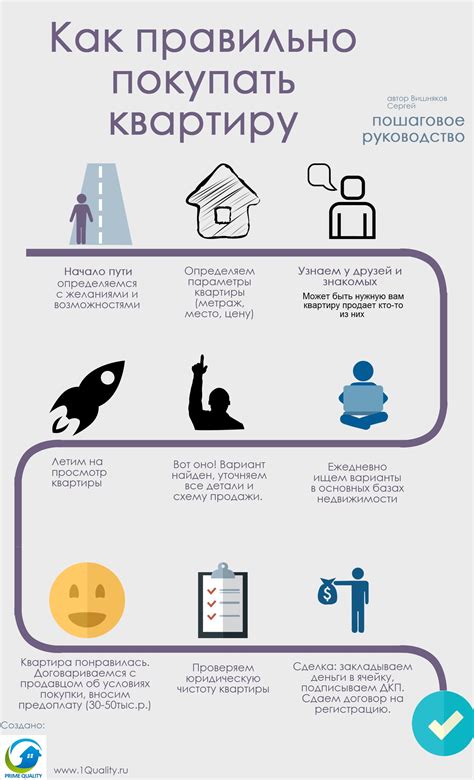
Для настройки Kyocera Mobile Print следуйте следующим шагам:
- Загрузка и установка приложения:
- Откройте App Store или Google Play на вашем мобильном устройстве.
- Используя поиск, найдите приложение "Kyocera Mobile Print".
- Нажмите на кнопку "Установить", чтобы начать загрузку приложения.
- Дождитесь завершения установки приложения.
- Убедитесь, что мобильное устройство и принтер находятся в одной и той же сети Wi-Fi.
- Откройте приложение "Kyocera Mobile Print".
- В главном меню нажмите на кнопку "Добавить принтер".
- Выберите принтер из списка доступных устройств.
- Подтвердите выбор, нажав на кнопку "Подключить".
- В главном меню приложения выберите документ, который вы хотите распечатать.
- Настройте параметры печати, такие как размер бумаги, ориентацию и количество копий.
- Нажмите на кнопку "Печать", чтобы отправить документ на печать.
- Дождитесь завершения печати.
Теперь вы можете настроить Kyocera Mobile Print и использовать его для печати документов с вашего мобильного устройства.




